使用过苹果手机和电脑的朋友们,应该都知道safari浏览器这个软件,这是一款由苹果官方为用户们推出的专业搜索引擎,操作十分的简单便捷,不少的小伙伴们都非常的喜欢,不过在使用的过程中,也会有一些特殊的情况发生 。今天要给大家分享的是苹果Mac Safari 常见问题合集,可以说是干货满满,建议收藏备用!

一、MacOS系统升级到big sur以后,safari浏览器崩溃怎么办?
方法一:关闭偏好设置
1、单击Safari菜单,然后选择【首选项】。
2、选择扩展。
3、在左侧窗格中浏览扩展列表,然后取消选中每个扩展旁边的框。
4、关闭【偏好设置】并退出Safari。
现在,您可以重新启动Safari并检查其是否正常运行。如果这样不起作用,请尝试清空Safari的缓存。
方法二:清空Safari的缓存
1、再次打开【首选项】,这次选择【高级】。
2、选中底部标有【在菜单栏中显示开发菜单】的框
3、关闭首选项。
4、单击“开发”菜单,然后选择“清空缓存”。
现在,退出Safari并重新启动。
方法三:清除历史记录
注意:这将删除Mac上Safari中所有的浏览器历史记录,如果您在iPhone或iPad上使用Safari并登录到iCloud帐户,则也会删除这些设备上的历史记录。
1、单击历史记录菜单。
2、选择清除历史记录。
3、重新启动Safari。
方法四:手动删除Safari缓存
如果以上方法均无效,则可以尝试手动删除Safari缓存文件。
1、在Finder中,单击【前往】菜单,然后选择【前往文件夹】。
2、将此路径粘贴到框中:〜/ Library / Caches / com.apple.Safari
3、将该文件夹的内容拖到垃圾箱中,然后重新启动Safari。
我的是如图所示的几个文件:
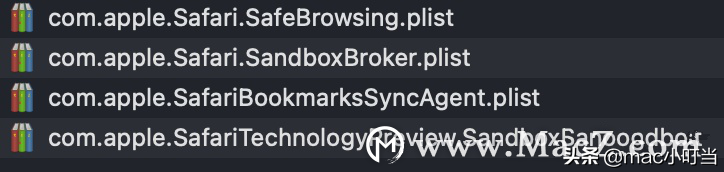
方法五:禁用Siri建议和阅读列表
启用阅读列表和Siri建议后,似乎有一个使Safari崩溃的错误。打开新的Safari标签,然后在右下方找到“阅读列表”和“收藏夹”。禁用这些选项。
二、如何设置Safari浏览器字体大小?
1.首先请打开 Safari 的“偏好设置”,如图所示:
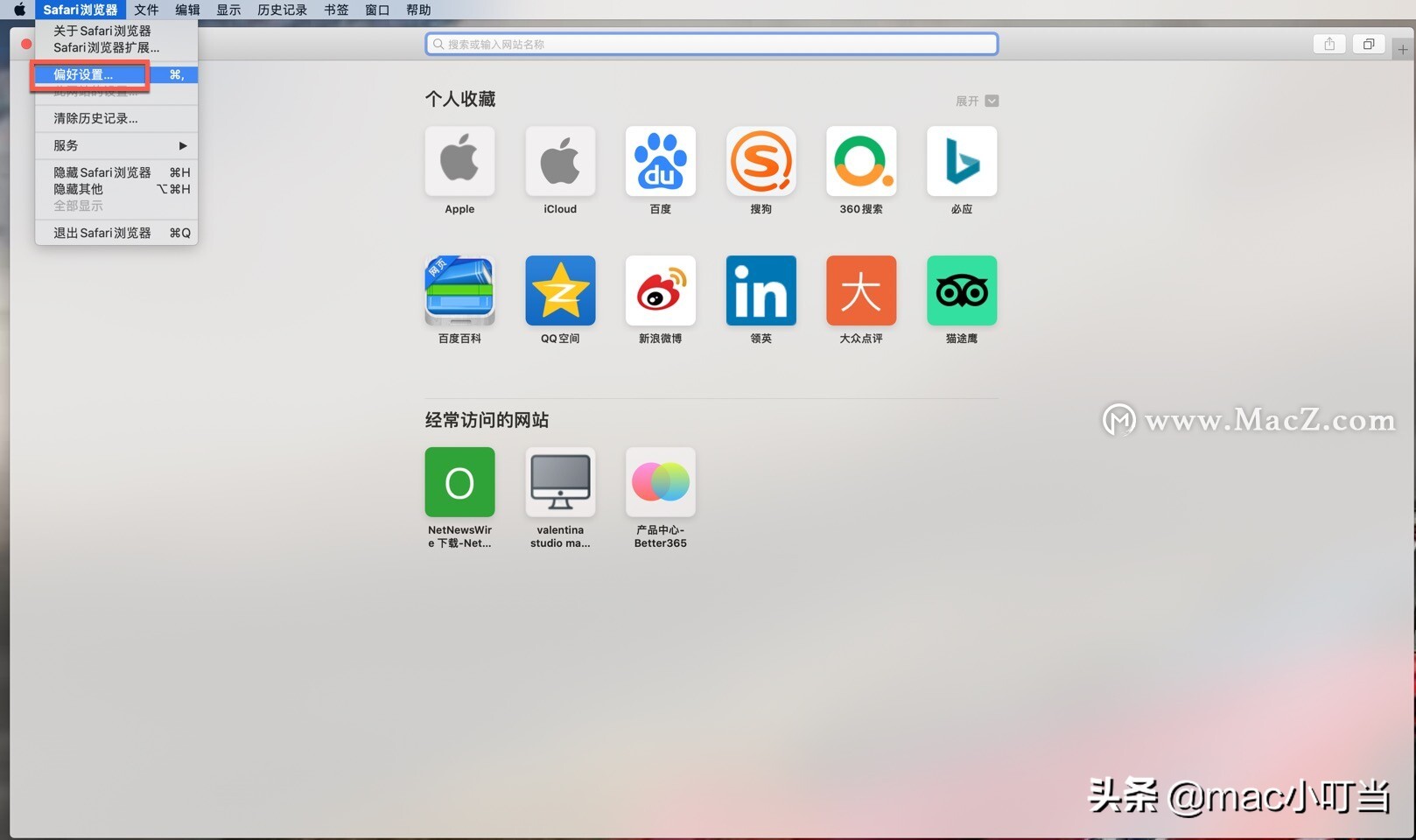
2.在偏好设置中,点击“高级”选项卡,如图所示:
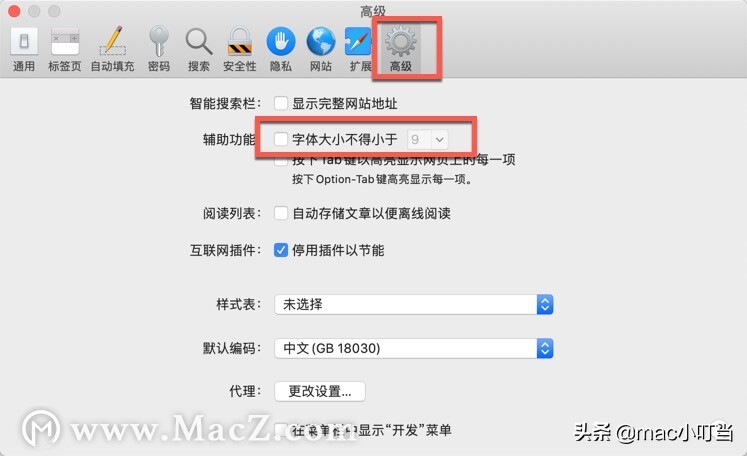
3.在高级选项中,勾选辅助功能里的“字体大小不得小于”选项,如图所示:
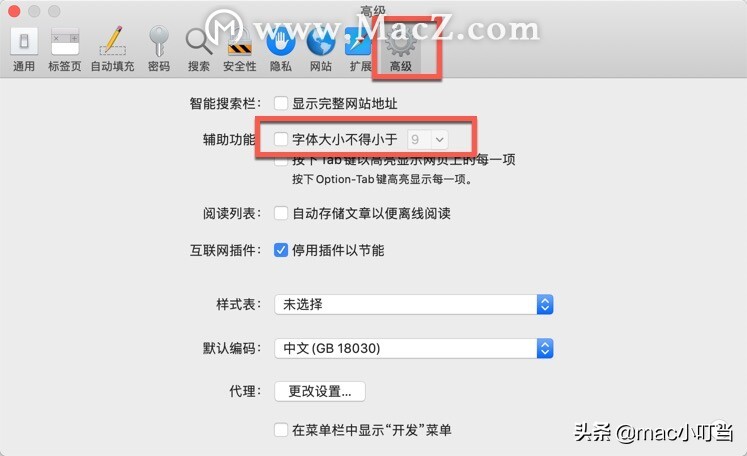
4.随后在右边选择一个较为大的字体,系统默认是9号字体,大家可以根据自己的需要选择合适的字体,如图所示:

5.回到Safari浏览器打开一个网页,网页字体大小的设置就大功告成了。
三、Safari 浏览器默认不支持 Flash 视频播放,如何为Safari浏览器安装Flash插件?
1.打开某个视频网站,会发现网页提示缺少插件,不能播放视频。
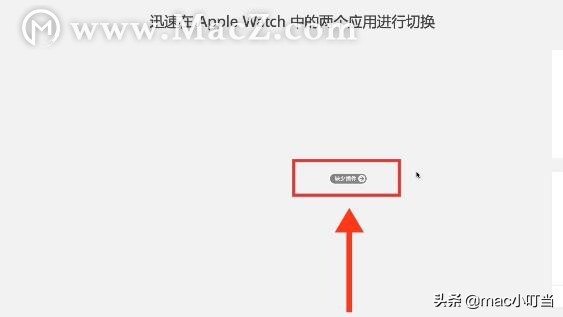
2.这时候就可以点击缺少插件的按钮,会弹出窗口提示此网页上的内容需要的插件。

3.点击更多信息,此时浏览器会自动跳转至 Flash 安装页面。

4.点击右下角的立即安装,稍等片刻文件就会下载完成。

5.点击浏览器右上角的下载按钮,找到刚刚下载完成的文件,双击打开。

6.在弹出窗口中双击 Flash 图标,此时系统会提示是否确认打开,我们选择最右侧的打开按钮。

7.这时我们需要输入当前帐户的密码,输入完成后点击右侧的号。
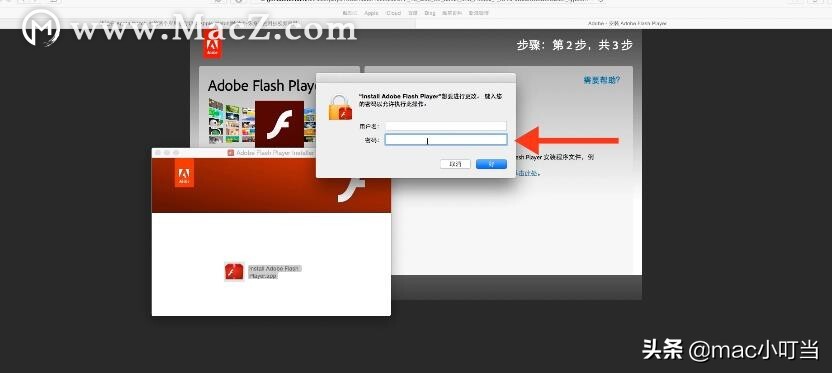
8.我们选择推荐选项,允许 Adobe 安装更新,并点击下一步。

9.此时 Flash 将自动下载并安装,稍等片刻。
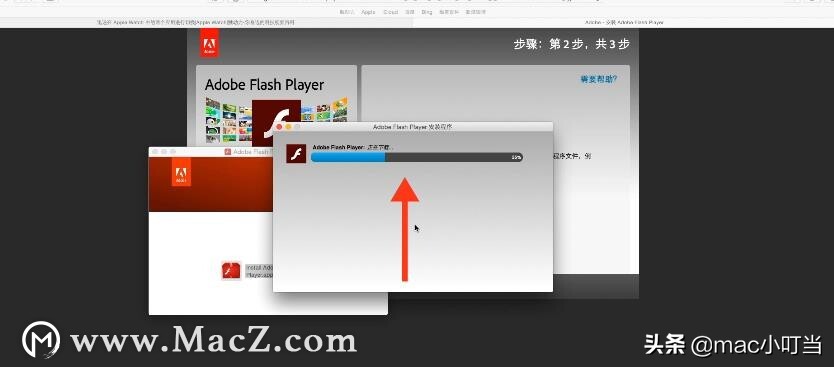
10.点击完成,Safari 会自动打开 Flash 网站说明安装成功。

这时候继续进入该网站,视频就可以正常播放了!
四、如何解决Mac苹果电脑使用Safari浏览器时无法在地址栏搜索?
1、打开Safari浏览器,点击偏好设置;

2、点击“搜索”,确保下面的所有选项已勾选,若未勾选将其勾选;
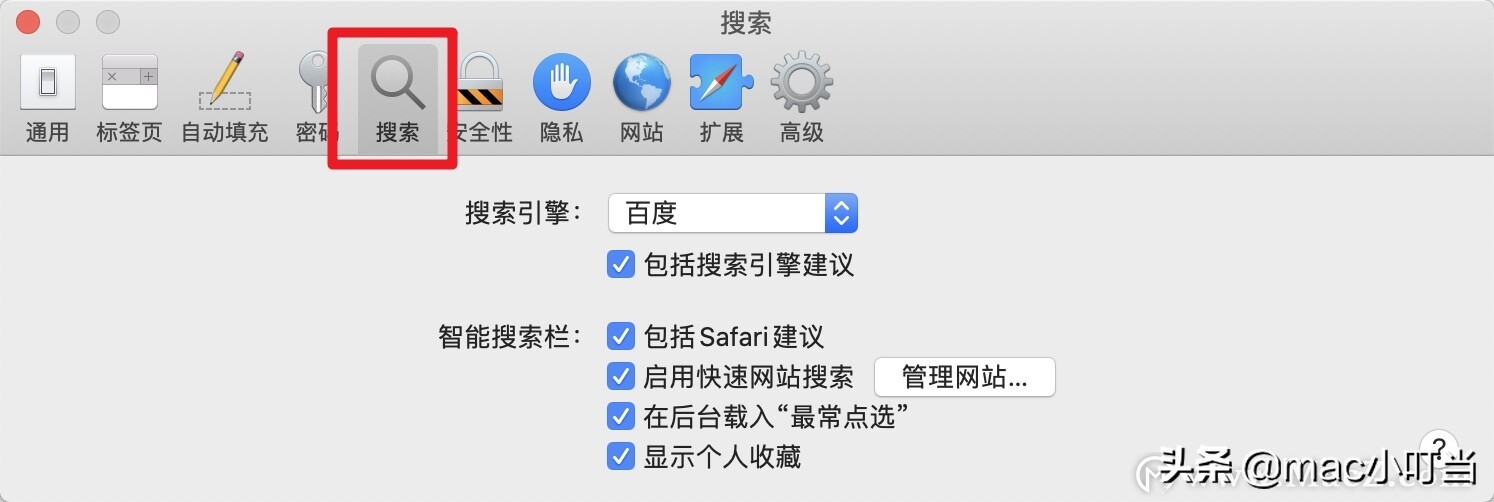
3、切换到“安全性”,确保下面选项已全部勾选;

4、在浏览器菜单栏上点击“历史记录”,将历史记录都清除干净,然后重启浏览器即可。


未完待续,欲知更多苹果Mac Safari 常见问题合集,敬请期待!

